Содержание
Панель быстрых настроек уже несколько лет является неотъемлемой частью Android. С его помощью вы можете получить доступ к часто используемым функциям, таким как Wi-Fi, Bluetooth, звук и т. д., с любого экрана. Но что, если Панель быстрых настроек Android пропадет? Если внезапное исчезновение быстрых настроек оставило вас в недоумении, попробуйте эти исправления, чтобы решить проблему в кратчайшие сроки.
1. Перезагрузите телефон
Перезагрузка Android – это быстрое и эффективное решение для устранения временных проблем. Если это всего лишь разовый сбой, из-за которого кнопки быстрых настроек не появляются на вашем телефоне, простой перезапуск должен вернуть их обратно.
Нажмите и удерживайте кнопку питания, а затем нажмите Перезагрузить, как только появится меню питания.
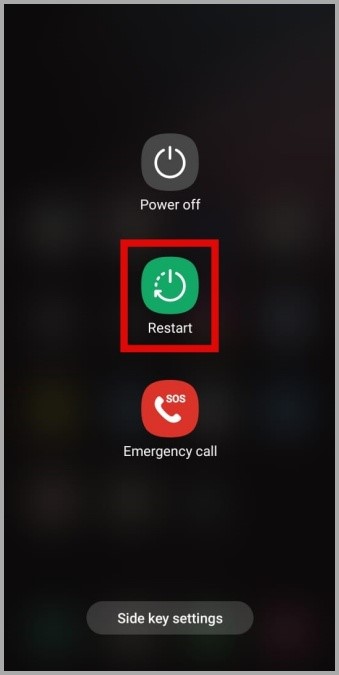
2. Добавить кнопки быстрой настройки вручную
В Android вы можете настроить панель быстрых настроек, добавляя или удаляя кнопки. Если вы случайно удалили некоторые кнопки с панели быстрых настроек, вы можете легко добавить их обратно.
1. Дважды проведите вниз от верхней части экрана, чтобы открыть панель быстрых настроек.
2. Коснитесь меню кебаба (трехточечный значок) в правом верхнем углу и выберите параметр Кнопки редактирования.
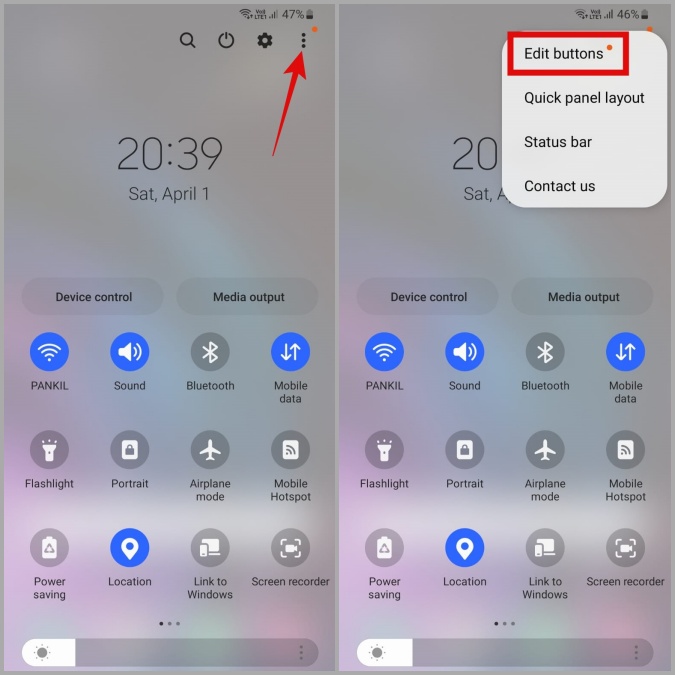
3. В разделе Доступные кнопки нажмите и удерживайте кнопку, а затем перетащите ее на панель, чтобы добавить. Затем нажмите Готово.
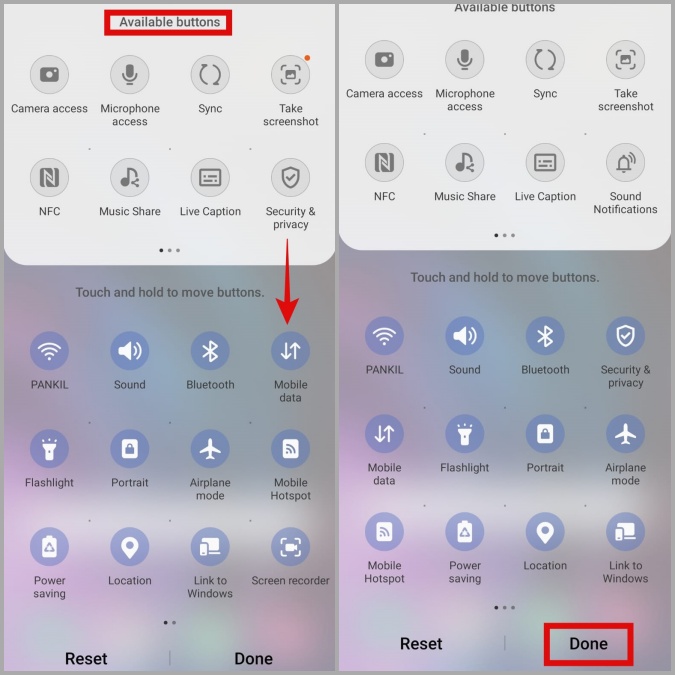
3. Переключиться на тему по умолчанию
Большинство оболочек Android позволяют менять темы, что позволяет настроить внешний вид вашего устройства. Однако в некоторых случаях применение пользовательской темы на вашем устройстве Android может привести к исчезновению быстрых настроек. Вы можете попробовать вернуться к теме по умолчанию и посмотреть, восстановит ли она отсутствующие быстрые настройки на вашем Android.
Примечание. Точные действия по возврату к теме по умолчанию могут различаться в зависимости от оболочки Android, на которой работает ваш телефон. Следующие шаги подходят для телефонов Samsung с One UI.
1. Нажмите и удерживайте в любом месте пустого места на главном экране и выберите Темы.
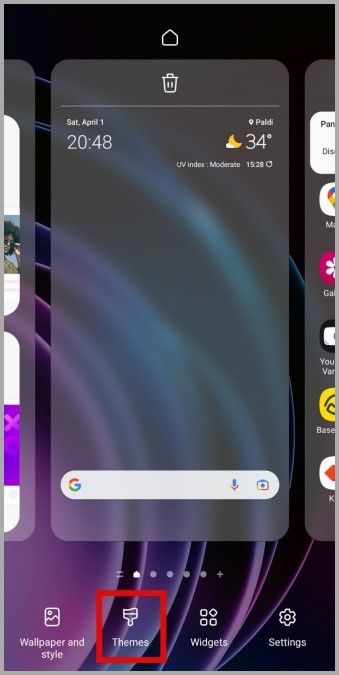
2. Нажмите Значок меню (три горизонтальные линии) в правом нижнем углу и выберите Мои материалы.
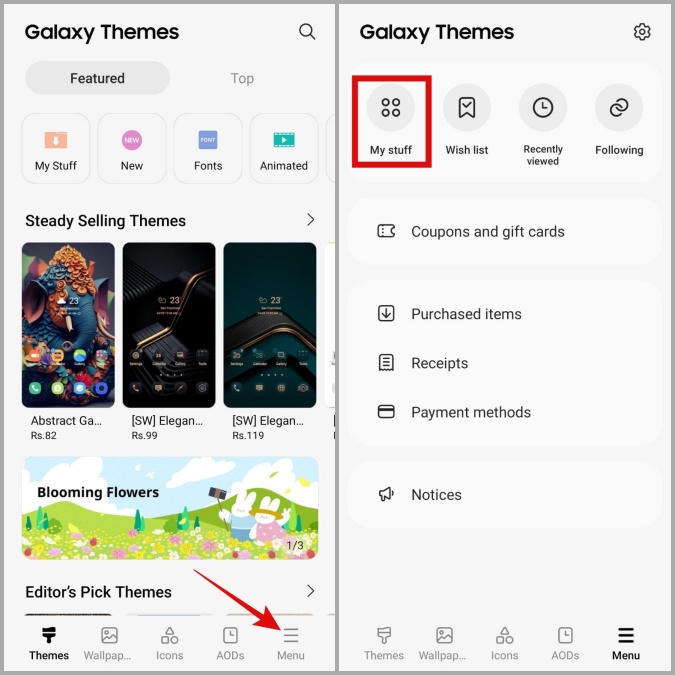
3. Выберите тему По умолчанию и нажмите Применить.
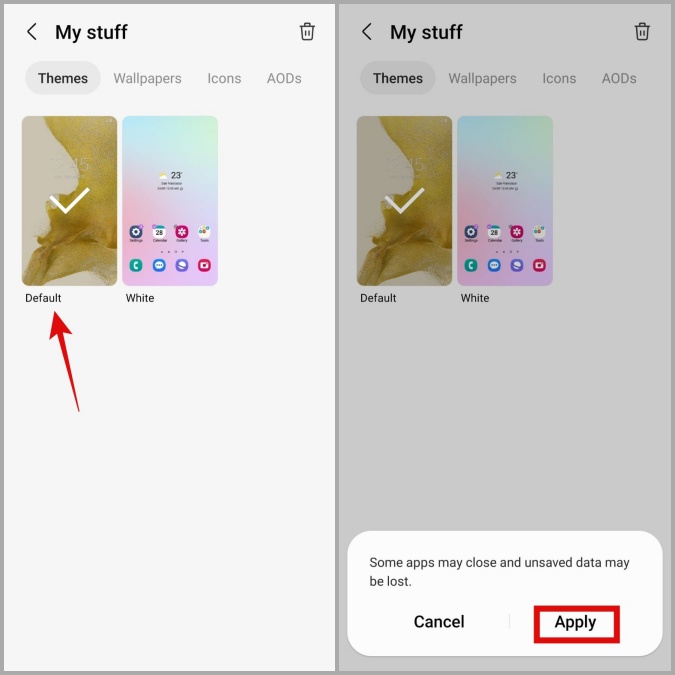
4. Отключить меню специальных возможностей
Android предлагает несколько специальных возможностей, которые упрощают взаимодействие со своими телефонами людям с ограниченными возможностями и нарушениями здоровья. Однако, поскольку эти специальные возможности изменяют пользовательский интерфейс вашего Android, они могут привести к исчезновению или прекращению работы быстрых настроек. Вы можете попробовать отключить меню специальных возможностей на своем телефоне, чтобы посмотреть, восстановит ли это нормальную работу.
1. Откройте приложение Настройки и выберите Специальные возможности >Установленные приложения.
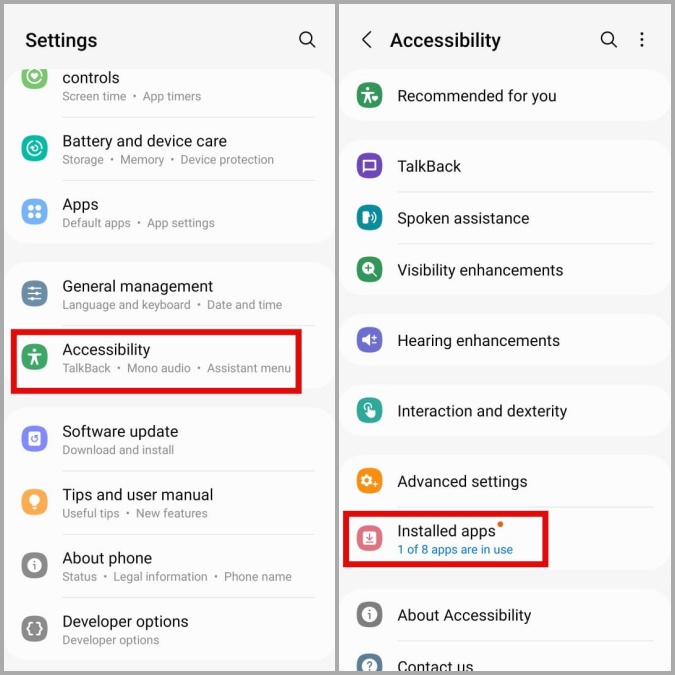
2. Нажмите Меню специальных возможностей и отключите переключатель рядом с Ярлык меню специальных возможностей на следующем экране.
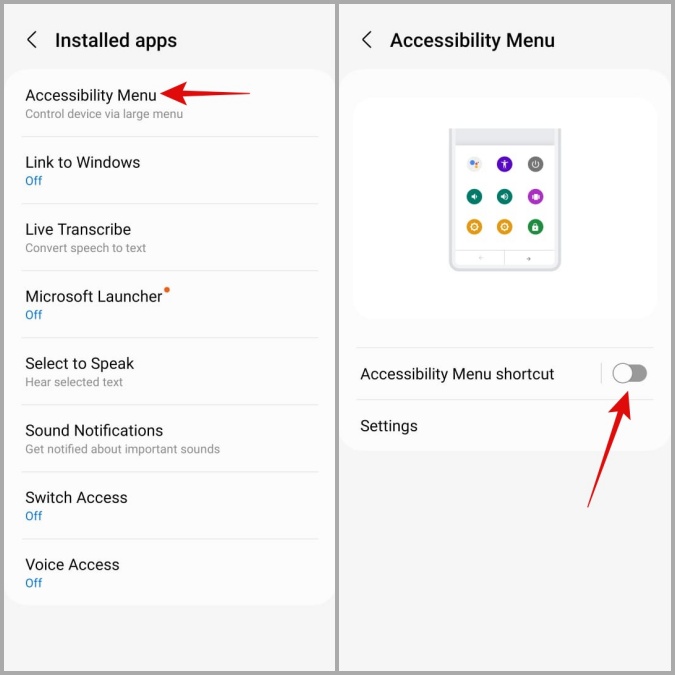
5. Отключите параметры разработчика
Еще одна причина, по которой быстрые настройки могут исчезнуть или перестать отвечать, заключается в том, что вы изменили некоторые параметры разработчика на своем Android. В этом случае отключение параметров разработчика на вашем Android должно помочь решить проблему.
Откройте приложение Настройки и прокрутите его до конца, чтобы нажать Параметры разработчика. Затем выключите переключатель вверху.
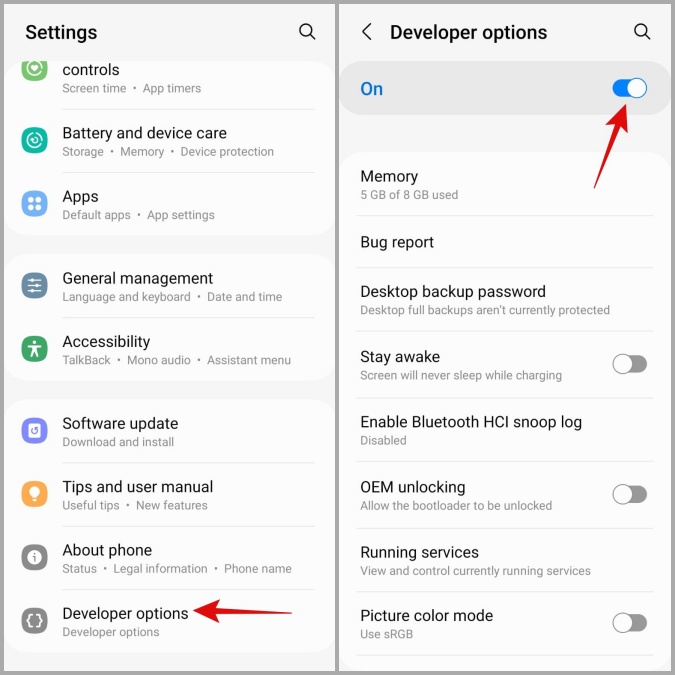
Примечание. Если вы не видите пункт «Параметры разработчика» в приложении «Настройки», это означает, что меню уже отключено, и вам не нужно об этом беспокоиться.
6. Избегайте использования трехкнопочной схемы навигации
Несколько пользователи на форумах Google сообщили столкнулись с проблемой вскоре после перехода на классическую трехкнопочную навигацию на своих телефонах Android. Если проблема действительно вызвана этим, переключение на жестовая навигация должно помочь.
1. Откройте приложение Настройки на своем телефоне и прокрутите вниз, чтобы нажать Дисплей.
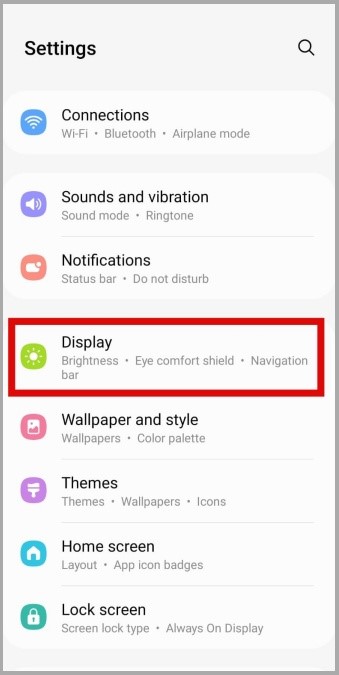
2. Нажмите Панель навигации и выберите Смахивание жестами на следующем экране.
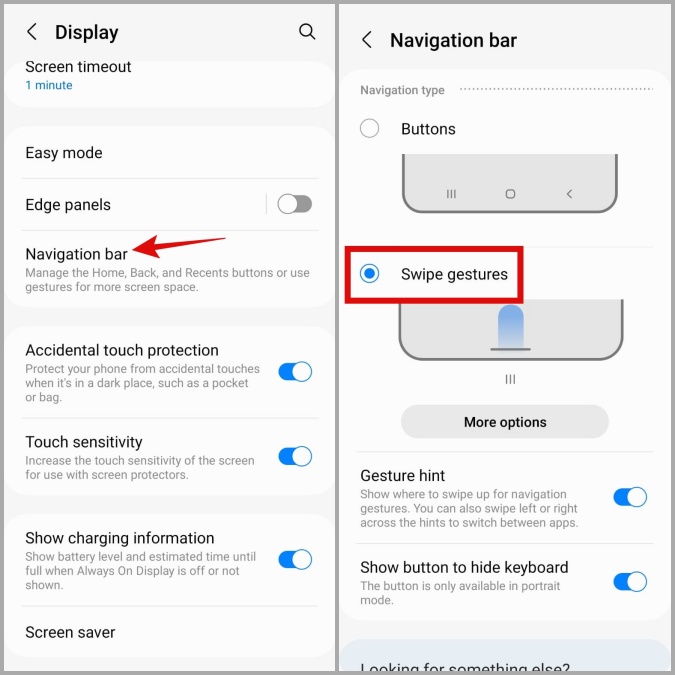
7. Изменить приложение запуска по умолчанию
Вы используете стороннее приложение запуска на вашем Android ? Если это так, проблемы с этим приложением запуска могут привести к тому, что быстрые настройки перестанут работать на вашем Android. Лучше всего переключиться на приложение запуска по умолчанию, если вы хотите избежать таких проблем.
1. Откройте приложение Настройки и прокрутите вниз до пункта Приложения.
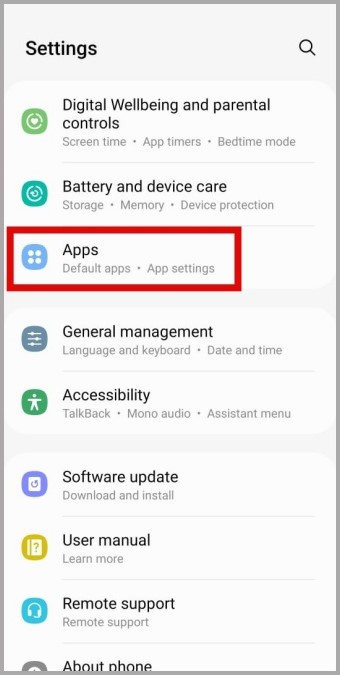
2. Нажмите Выбрать приложения по умолчанию.
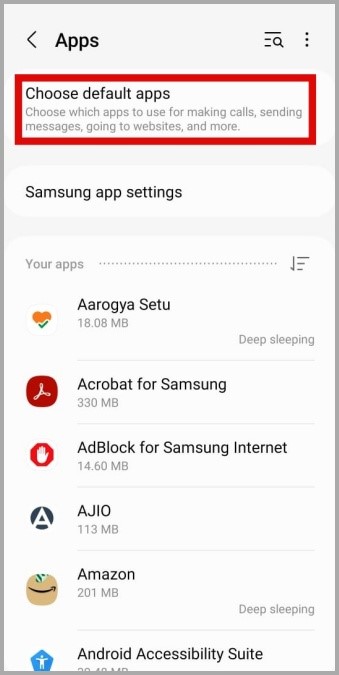
3. Нажмите Главное приложение и выберите вариант по умолчанию.
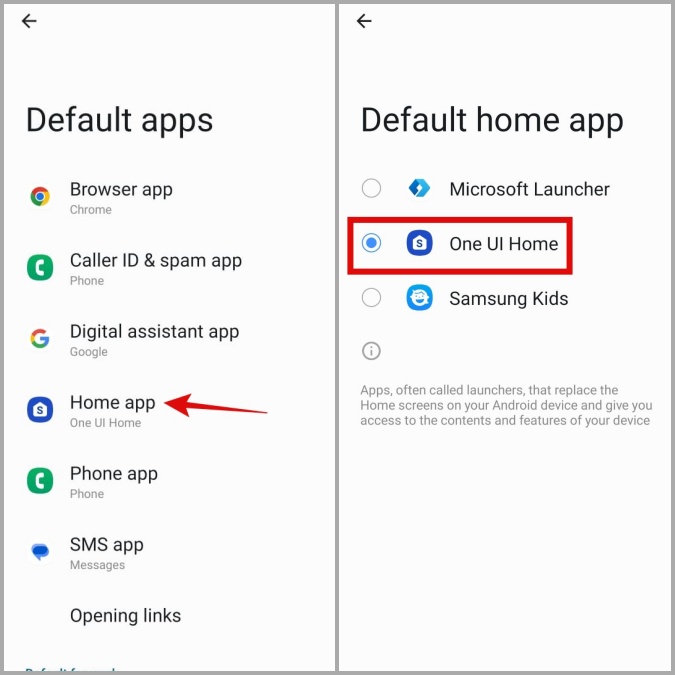
8. Установите обновления Android
Подобные проблемы также могут возникнуть из-за ошибок в сборке Android. Если вышеуказанные исправления не работают, рекомендуется проверить свой телефон на наличие доступных обновлений.
Откройте приложение Настройки и прокрутите вниз до пункта Обновление ПО. Нажмите Загрузить и установить, чтобы проверить наличие доступных обновлений.
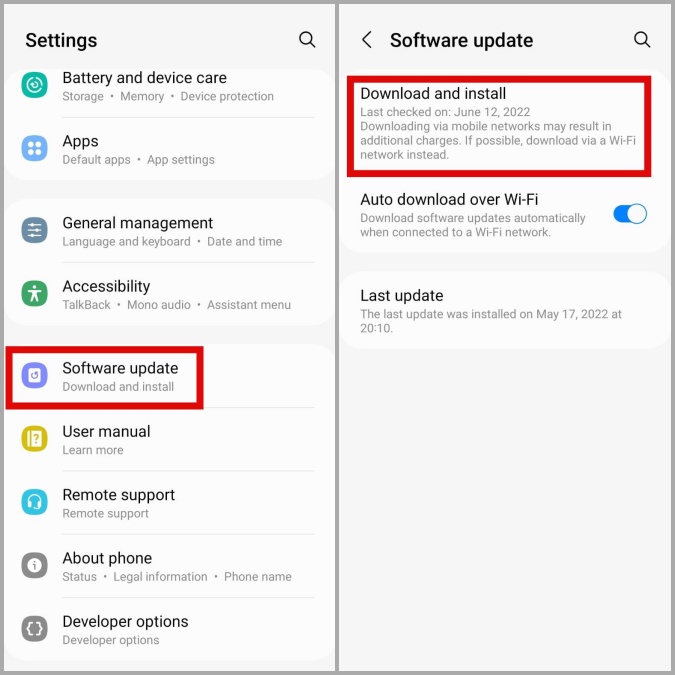
Как можно быстрее
Панель быстрых настроек на Android — это то, о чем вы можете не задумываться, пока она не перестанет работать должным образом. Надеемся, что одно или несколько исправлений в этом руководстве помогли решить проблему с отсутствием быстрых настроек Android, и все вернулось в норму.
